Un Wifi lento puede ser bastante problemático en este mundo acelerado que depende en gran medida de una conexión Wifi rápida. La velocidad lenta de Wifi se puede atribuir en gran medida a un controlador de Wifi obsoleto y defectuoso.
Preguntarse cómo actualizar los controladores Wifi en Windows 10? Puede ver los métodos para actualizar los controladores Wifi explicados en este blog para solucionar problemas relacionados con el controlador Wifi en su computadora con Windows y usar su Wifi sin problemas.
Método superior para actualizar los controladores Wifi:
Siempre podemos utilizar la mejor solución para actualizar controladores Wifi y eso es mediante el uso de una herramienta de actualización de controladores para trabajar en su nombre.
Entre muchas herramientas de utilidad disponibles, si desea saber cuál es la herramienta más conveniente y útil para actualizar los controladores Wifi, le recomendamos que utilice el Actualizador de controladores de bits herramienta. Esta herramienta se puede obtener presionando el botón de descarga a continuación y luego dejar que busque e instale la versión más reciente de
Controlador de wifi inalámbrico junto con los controladores de la PC.
¿Cómo actualizar los controladores Wifi fácilmente?
Quieres averiguar cómo actualizar los controladores Wifi en tu PC con Windows? A continuación, se mencionan formas sencillas de actualizar los controladores Wifi en Windows 10, 8, 7.
1. Actualice el controlador Wifi inalámbrico con el servicio de actualización de Windows
Windows Update es un servicio gratuito de Microsoft para obtener actualizaciones recientes para el sistema operativo Windows y otras aplicaciones de Microsoft de su computadora. Con el servicio Windows Update, los usuarios también pueden actualizar sus controladores de dispositivos de hardware de manera conveniente.
Si está pensando en cómo actualizar los controladores Wifi con el servicio Windows Update, siga los pasos a continuación para obtener las últimas actualizaciones para los controladores Wifi.
Paso 1. Puedes ir al actualizacion de Windows servicio buscando Windows Ajustes aplicación en el cuadro de búsqueda de la Comienzo menú. Haga clic en el icono de Configuración.
Paso 2. Cuando se abra la ventana de la aplicación Configuración, haga clic en el Actualización y seguridad opción.
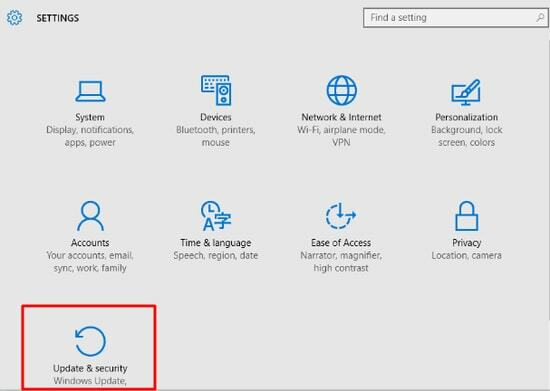
Paso 3. Finalmente, en el panel de la izquierda, verá el actualizacion de Windows opción en la que debe hacer clic.
Etapa 4. En la pantalla principal, presione el Buscar actualizaciones para que Windows comience el proceso de verificación, descarga e instalación de las actualizaciones para los controladores Wifi.

2. Actualice el controlador Wifi inalámbrico con el Administrador de dispositivos
Preguntarse cómo actualizar los controladores Wifi empleando la herramienta Administrador de dispositivos. Estos son los pasos para hacerlo:
Paso 1. Lanzar el Administrador de dispositivos herramienta buscándola en el cuadro de búsqueda de Windows.
Paso 2. Busque y haga doble clic en el Adaptadores de red para expandir la sección del dispositivo.
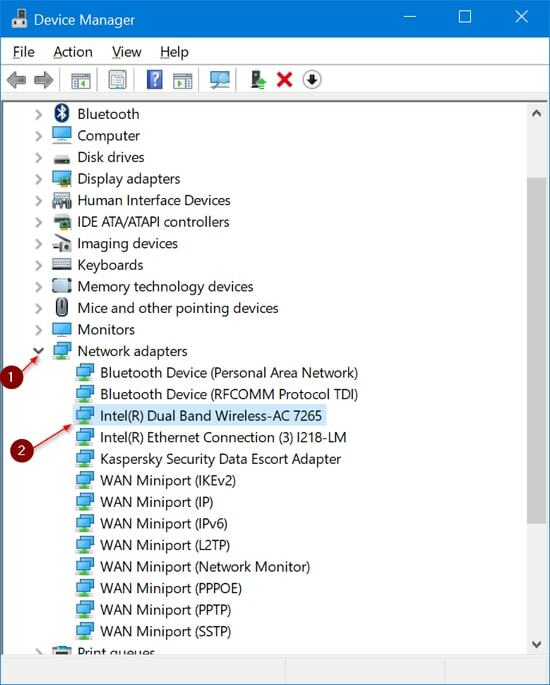
Paso 3. Haga clic derecho en el nombre del controlador Wifi para abrir el menú desplegable y luego seleccione el Actualizar controlador opción.
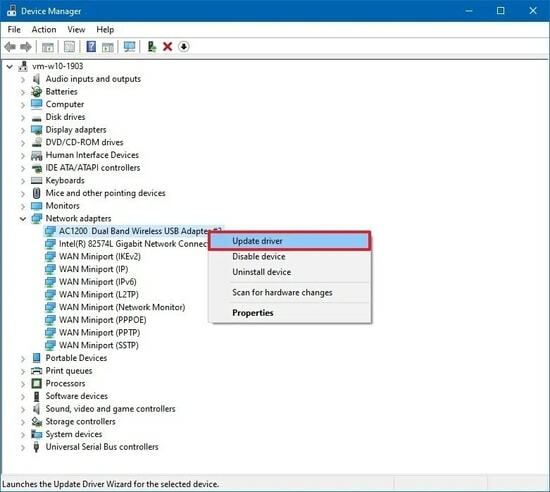
Etapa 4. En última instancia, debe elegir la opción de "Busque automáticamente el software del controlador actualizado”Que aparece en el mensaje consecutivo.
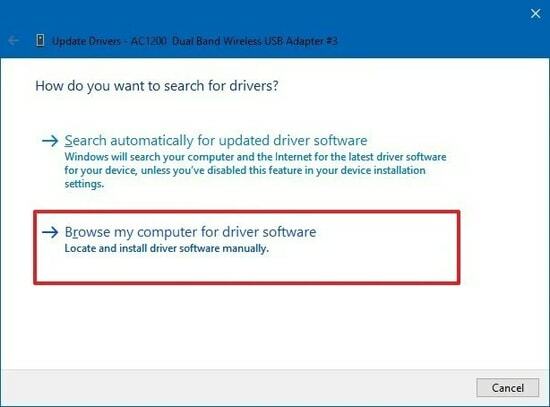
Paso 5. Espere algún tiempo hasta que finalice el proceso y luego reinicie su computadora con Windows.
3. Utilice Bit Driver Updater para actualizar los controladores Wifi
Actualizar los controladores Wifi es una tarea extremadamente fácil con la ayuda de la herramienta Bit Driver Updater. Como ya sabes, cuando actualizar controladores Wifi, le ayuda a solucionar problemas de "Wifi no funciona" y muchos otros problemas como Wifi lento, problemas de conectividad interrumpida, etc.

Características encomiables de Bit Driver Updater:
- Capacidad de escaneo rápido.
- Botón de actualización con un clic.
- Asistencia técnica las 24 horas.
- Ofrece una gran base de datos de controladores.
- Admite la función de actualización y copia de seguridad del controlador.
Puede seguir los pasos a continuación para trabajar con Bit Driver Updater:

Paso 1. Debe descargar, instalar y luego ejecutar la herramienta Bit Driver Updater en su sistema Windows.

Paso 2. Luego, usa el Escanear función para identificar los controladores de dispositivos que necesitan reparación, como los controladores Wifi, otros controladores de red, etc.
Paso 3. Además, puede hacer clic en el Actualizar para instalar las últimas actualizaciones de los controladores defectuosos.
Etapa 4. Reinicie el sistema Windows para que se complete la instalación.
Leer también: Métodos principales para solucionar el problema de conexión WiFi en Windows 10
Controlador Wifi de actualización de Windows 10
Hemos llegado al punto final de este artículo donde hemos abordado los métodos más fáciles de usar para actualizar controladores Wifi.
Si aún tiene dudas sobre cómo actualizar el controlador Wifi con los métodos elaborados anteriormente, no dude en compartir sus inquietudes con nosotros en el cuadro de comentarios a continuación.